Прошивка Миюай имеет множество настроек и интересных функций. К сожалению, есть и ненужные опции, которые потребляют заряд и негативно сказываются на производительности смартфона. Полная оптимизация MIUI на телефоне Xiaomi продлит время автономной работы и поможет избавиться от мелких сбоев и зависаний.
Как оптимизировать MIUI 12 на Xiaomi и Redmi
Мы подготовили подробную инструкцию, воспользовавшись которой, вы полностью оптимизируете свое мобильное устройство. Для выполнения нижеописанных процедур не требуются root-права или разблокированный загрузчик. Все действия можно быстро провести в настройках телефона.
Удаление ненужных приложений
Первое, что нужно сделать — удалить бесполезные приложения. На смартфонах Сяоми предустановлено много программ, которые не нужны для повседневного использования. Большая часть таких приложений удаляется стандартным способом, но некоторый софт можно только отключить или удалить с помощью дополнительного ПО. Рассмотрим стандартное удаление:
- Открываем «Настройки» и переходим в раздел «Приложения» — «Все приложения».
- Кликаем по оранжевой иконке «Удаление» и отмечаем галочками программы, от которых хотим избавиться. Потом нажимаем по голубой кнопке «Удалить». Там же высветится количество освободившихся мегабайт.
- Возвращаемся в предыдущее меню и вновь заходим во вкладку «Все приложения». Теперь внимательно просматриваем полный список установленных программ, и по очереди открываем ненужные приложения. Если софт не удалился вышеописанным способом, жмем «Закрыть» и подтверждаем действие. Перед этим можно очистить кэш. Теперь приложение будет отключено.
Если хотите полностью удалить системные приложения — воспользуйтесь отдельной инструкцией. Вам понадобится доступ к ПК и установленная утилита Xiaomi ADB Fastboot Tools.
Отключение системной рекламы
Следующий шаг для ускорения работы телефона Xiaomi — избавление от встроенной рекламы. Из-за огромного количество рекламных объявлений смартфон может подвисать. Также спам раздражает и мешает нормально пользоваться устройством. Большая часть рекламы сосредоточена в системных приложениях, таких как проводник, магазин тем, браузер, «Загрузки», «Музыка», «Видео».
Для отключения рекламных объявлений нужно по очереди заходить в каждое приложение, открывать настройки и деактивировать ползунок напротив строки «Получать рекомендации». Еще можно выставить регион с минимальным количеством рекламы, например, Великобританию. Более подробная информация представлена в этой статье.
Очистка хранилища
Оптимизация системной памяти тоже является обязательным пунктом. Очистить телефон от ненужных файлов можно с помощью предустановленного приложения «Безопасность».
- Открываем программу и нажимаем «Очистка». Как только проверка закончится, высветится размер мусора (в него входят файлы данных, бесполезные файлы, пакеты, остатки данных и память). Внизу кликаем по красной кнопке «Очистить».
- В правом верхнем углу жмем по значку шестеренки и активируем напоминание об очистке. Выставляем следующие параметры: размер мусора — 100 МБ, расписание проверки — каждый день.
- Если память смартфона перегружена, заходим в раздел «Глубокая очистка». Здесь высвечиваются дубликаты фото и видео, а также бесполезные пакеты установки и большие файлы. Удаляем ненужные материалы, отметив их галочками.
- Переходим в «Настройки» — «Приложения» — «Все приложения». По очереди открываем каждую программу и внизу кликаем «Очистить кэш».
Настройка автозапуска
Автозапуск, как уже понятно из названия, позволяет приложениям запускаться автоматически после перезагрузки смартфона. Из-за этого телефон дольше включается и медленнее работает. На самом функционале автозапуск никак не сказывается: все уведомления приходят вовремя, даже если приложение не работает в фоне. Поэтому рекомендуем убрать все программы из автозапуска.
- В «Настройках» открываем пункт «Приложения».
- Переходим во вкладку «Разрешения» — «Автозапуск».
- Кликаем по трем точкам в правом верхнем углу и нажимаем «Показать системные приложения».
- Выключаем ползунки возле всех приложений с автозапуском.
Проверка фоновых подключений
Далее посещаем раздел «Передача данных». Ненужные приложения могут быть подключены к сети в фоне, а это увеличивает количество потребляемого трафика.
- Ищем на рабочем столе приложение «Безопасность» и открываем его.
- Прокручиваем страницу вниз до пункта «Передача данных».
- Открываем вкладку «Потребление трафика».
- Заходим в раздел «Системные приложения» и деактивируем фоновые подключения для бесполезных программ. Можно смело запретить подключения в фоне для таких приложений, как «Analytics», «Mi Coin», «Сервис активации Xiaomi SIM», «Спулер печати» и «Системный сервис печати». Если не пользуетесь Фейсбуком, также выключайте «Facebook Services» и «Facebook App Manager».
- Возвращаемся на предыдущую страницу и заходим в «Сетевые подключения». Здесь запрещаем доступ к мобильному интернету или Wi-Fi для приложений, которыми не пользуемся.
Выбор предпочтительного типа сети
Предпочтительный тип сети нужно указывать, если наблюдаются проблемы с покрытием. Например, в вашей местности плохо работает 4G, но смартфон постоянно пытается подключиться к этой сети. Из-за этого батарея быстро разряжается.
- Открываем «SIM-карты и мобильные сети» и выбираем конкретную СИМ-карту.
- В разделе «Сеть оператора» ищем вкладку «Предпочтительный тип сети».
- Выставляем «Предпочтительно 3G».
Выключение ненужных функций Wi-Fi
В настройках есть несколько опций, которые активно разряжают смартфон. Поэтому их нужно обязательно отключить.
- Открываем пункт «Wi-Fi» и переходим в «Помощник Wi—Fi». Выключаем две функции — «Выбирать лучшую сеть автоматически» и «Приоритизация Wi-Fi».
- Возвращаемся в главное меню и заходим в «Подключение и общий доступ» — «Печать». Отключаем системный сервис печати, если не пользуемся принтером со смартфона. Инструмент «Mi Share» по ненадобности тоже деактивируем.
Ограничение доступа к личным данным
Еще одна важная процедура для полной оптимизации MIUI 12. Нам нужно открыть «Пароли и безопасность» — «Доступ к личным данным». Снимаем галочки со следующих приложений: Mi Видео, msa, MiuiDaemon, Отчет и Сервис активации Xiaomi SIM (по желанию).
Оптимизация заряда
Теперь приступаем к оптимизации батареи:
- Заходим в раздел «Питание и производительность».
- Нажимаем по шестеренке в правом верхнем углу.
- В строке «Очищать память» указываем «Через 10 минут». Это наиболее оптимальный интервал.
- Опускаемся до пункта «Контроль активности». Если какими-то приложениями пользуемся редко, выставляем «Жесткое ограничение». В моем случае это Duo, Google Play Фильмы и Google Фото. Обратите внимание, что при жестком ограничении приложение может вообще не работать.
Если телефон быстро разряжается, рекомендуем активировать функцию «Экономия энергии». Что это даст:
- Работа системных приложений будет ограничена. Также программы не смогут работать в фоновом режиме.
- Отключатся энергозатратные функции, такие как автоматическая синхронизация, виброотклик, включение смартфона при взятии в руки и значок отпечатка на телефонах с подэкранным сканером.
- Память будет очищаться каждый раз после блокировки мобильного устройства.
Опцию «Ультра-экономия энергии» стоит включать только в крайних случаях, когда нет возможности зарядить смартфон. Поскольку ограничения очень жесткие.
Управление разрешениями
Разрешение «Местоположение» довольно активно расходует заряд аккумулятора, поэтому данный параметр нуждается в отдельной настройке. Для этого переходим в «Защита конфиденциальности» — «Местоположение». Проверяем, у каких приложений есть постоянный доступ к геолокациям. По умолчанию это «Карты», «Компас», «Google» и «Mi Браузер». Вместо параметра «Разрешить в любом режиме» выставляем «Разрешить только во время использования приложения».
Далее кликаем по трем точкам в верхнем правом углу. Выбираем «Показать системные процессы». Здесь можно запретить доступ к местоположению для программ «Рабочий стол MIUI» и «Системный сервис печати». Другие приложения изменять не нужно, иначе есть риск навредить работе смартфона.
Настройка конфиденциальных параметров
В разделе «Конфиденциальность» есть множество функций, добавляющих рекламу на устройство. Давайте рассмотрим, какие параметры нужно выключить:
- История местоположений — для многих пользователей это бесполезная опция, которая негативно сказывается на заряде аккумулятора и позволяет компании Гугл отслеживать ваше передвижение. Мы рекомендуем отключать данную функцию для снижения количества спама.
- Реклама — здесь активируем строку «Отключить персонализацию рекламы», а пункт «Вести журнал отладки для объявлений» наоборот отключаем.
- Использование и диагностика — деактивируем этот инструмент, чтобы данные не отправлялись автоматически на сервера Google.
Избавление от ненужных виджетов
Для слаженной работы смартфона необходимо оптимизировать главный экран. Рабочий стол может подтормаживать из-за ленты виджетов. Данный элемент вмещает в себя огромное количество информационных объявлений, в том числе и рекламу. Чтобы отключить ленту, нужно:
- Перейти в «Настройки» и открыть пункт «Рабочий стол».
- Деактивировать ползунок напротив строки «Лента виджетов».
- Подтвердить действие, нажав по голубой кнопке «Отключить».
Теперь заходим в раздел «Блокировка экрана». Выставляем включение спящего режима после одной или двух минут бездействия. Чтобы максимально сохранить заряд, отключаем функции «Пробуждать при взятии в руки» и «Пробуждать для показа уведомлений».
Отключение автоматических обновлений
Автоматические обновления иногда запускаются в неподходящий момент, поэтому их лучше отключить. Также некоторые системные приложения начинают работать со сбоями после установки новых версий.
- В «Настройках» ищем пункт «Обновление компонентов». Нажимаем по шестеренке в правом верхнем углу, и в строке «Автоматическое обновления» указываем «Не обновлять».
- Заходим в приложение Google Play и кликаем по иконке аккаунта. Переходим по пути «Настройки» — «Настройки подключения». Нажимаем «Автообновление приложений» и выставляем «Отключить».
Еще в Гугл Плей есть довольно сомнительная функций — Play Защита. Инструмент проверяет установленные приложения на наличие вирусов, что создает дополнительную нагрузку. Дело в том, что вирусы крайне редко встречаются на Андроид-устройствах, особенно в программах. Отключить опцию можно следующим образом:
- Откройте магазин приложений и нажмите по значку аккаунта.
- Выберите вкладку «Play защита» и кликнете по шестеренке.
- Передвиньте тумблер в неактивное состояние возле надписи «Сканирование приложений с помощью Play Защиты». Подтвердите выбор.
Воспользовавшись вышеуказанными инструкциями, вы сможете быстро и эффективно настроить любой телефон Xiaomi или Redmi.
Зачем нужна встроенная оптимизация MIUI
На смартфонах Сяоми есть системная функция, которая улучшает работу мобильного устройства. Вкратце расскажем, что делает оптимизация MIUI:
- очищает оперативную память;
- закрывает фоновые процессы;
- снижает нагрузку на процессор и графический ускоритель;
- включает энергосбережение.
Использовать данную опцию рекомендуем на телефонах со слабой производительностью. Нет необходимости активировать встроенную оптимизацию, если устройство оснащено актуальным процессором среднего или флагманского класса. В отдельной статье мы рассказывали, как отключить оптимизацию MIUI.
Видео-инструкция
FAQ
Теперь вы знаете, как ускорить Xiaomi. Надеемся, что наши советы по оптимизации MIUI оказались полезными. Если знаете еще какие-то действия, оптимизирующие смартфон, пишите о них в комментариях.
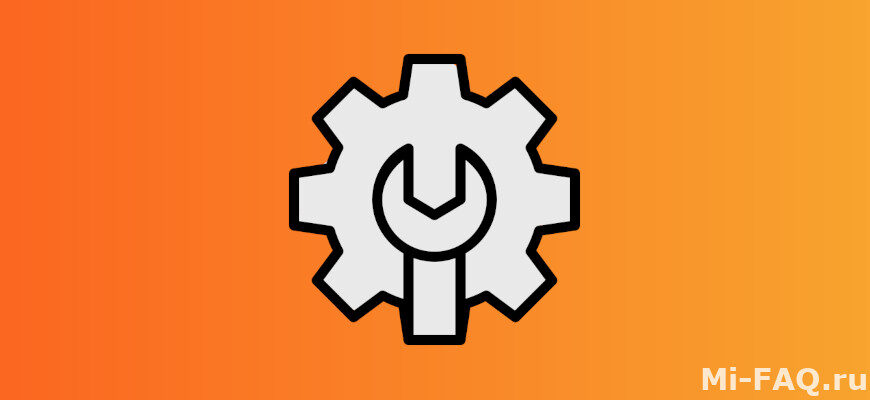
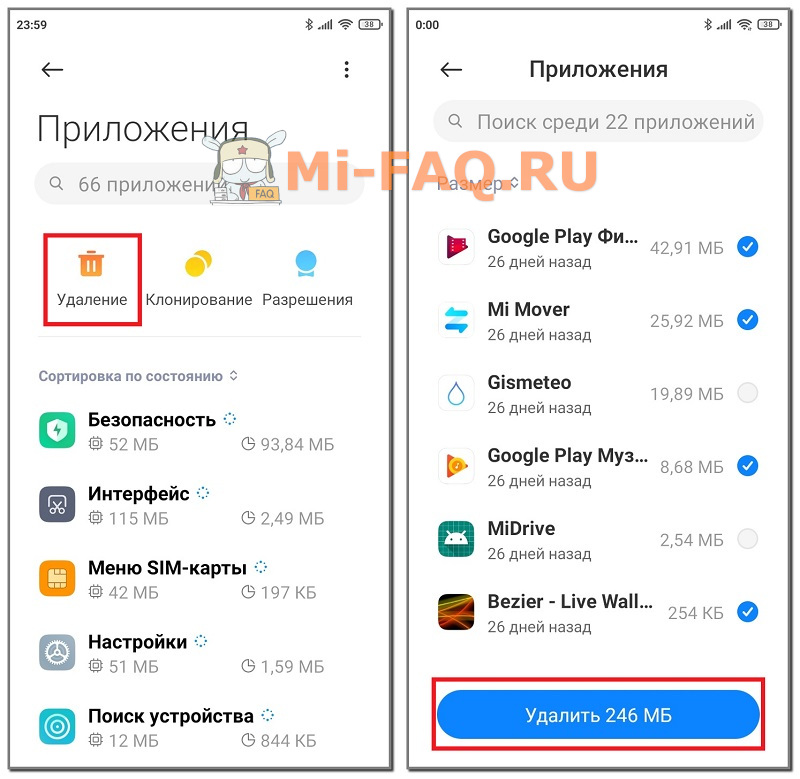
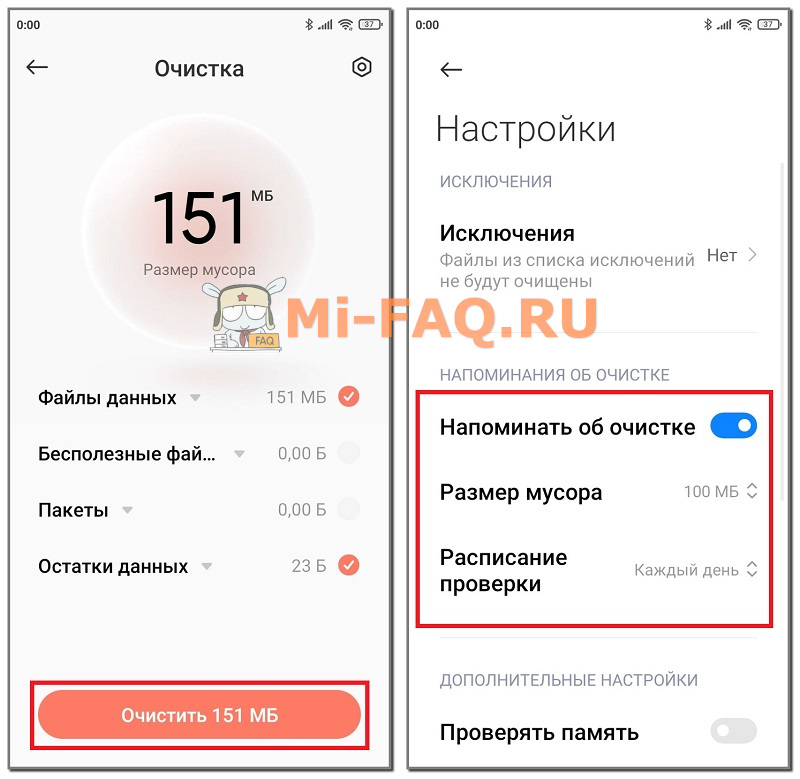
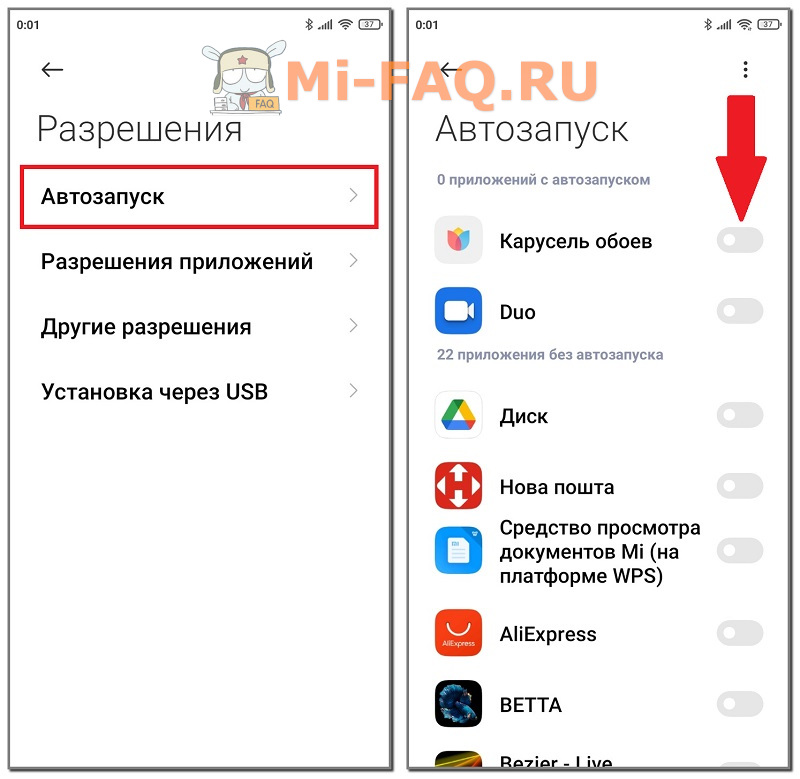
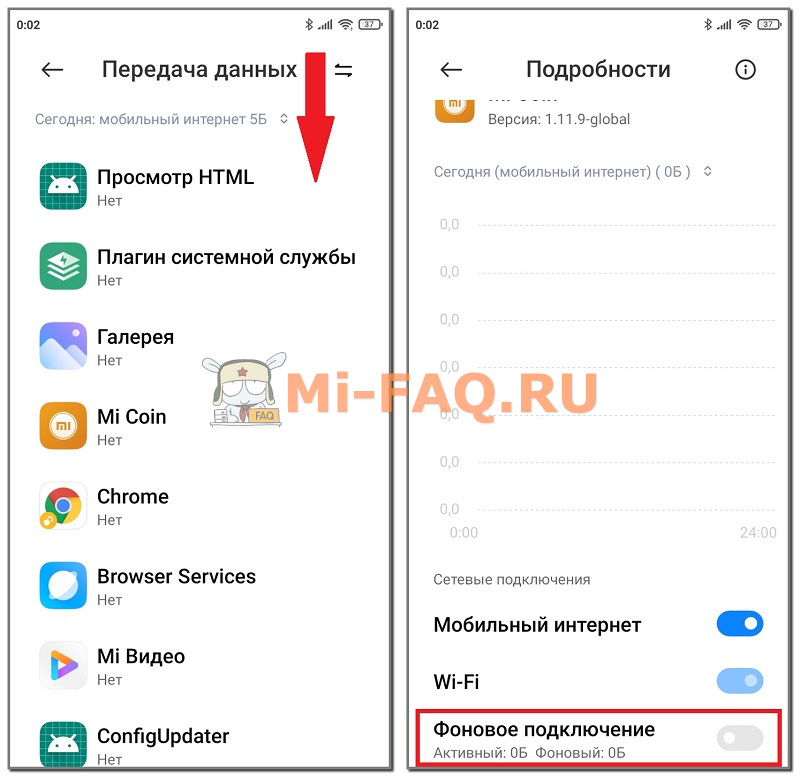
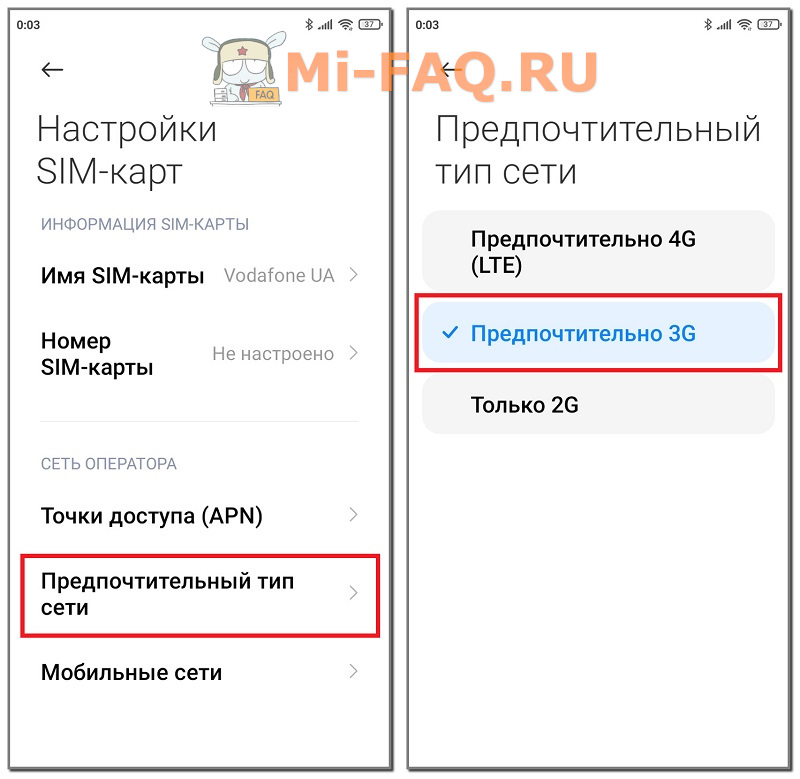
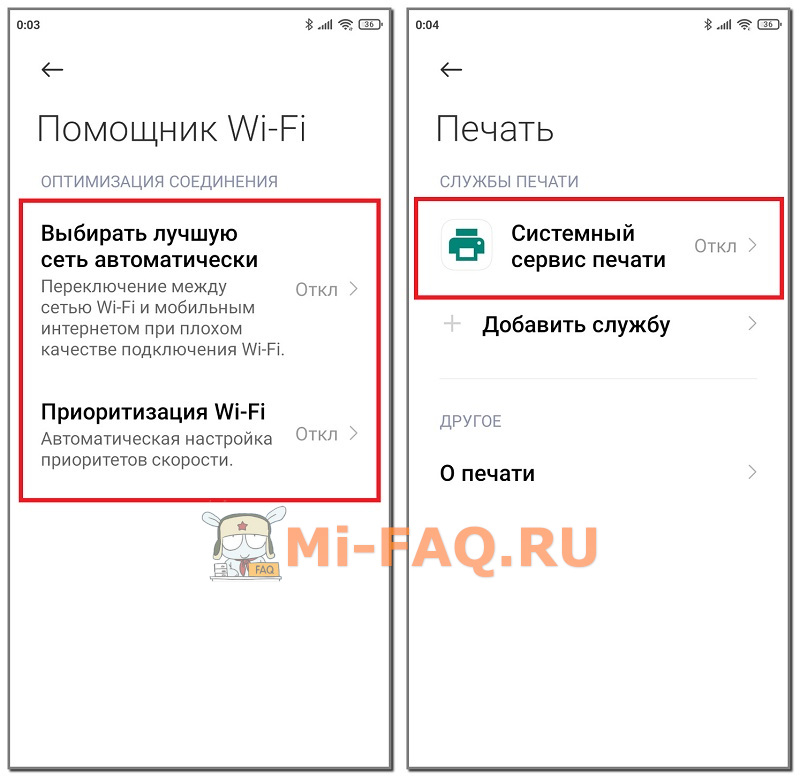
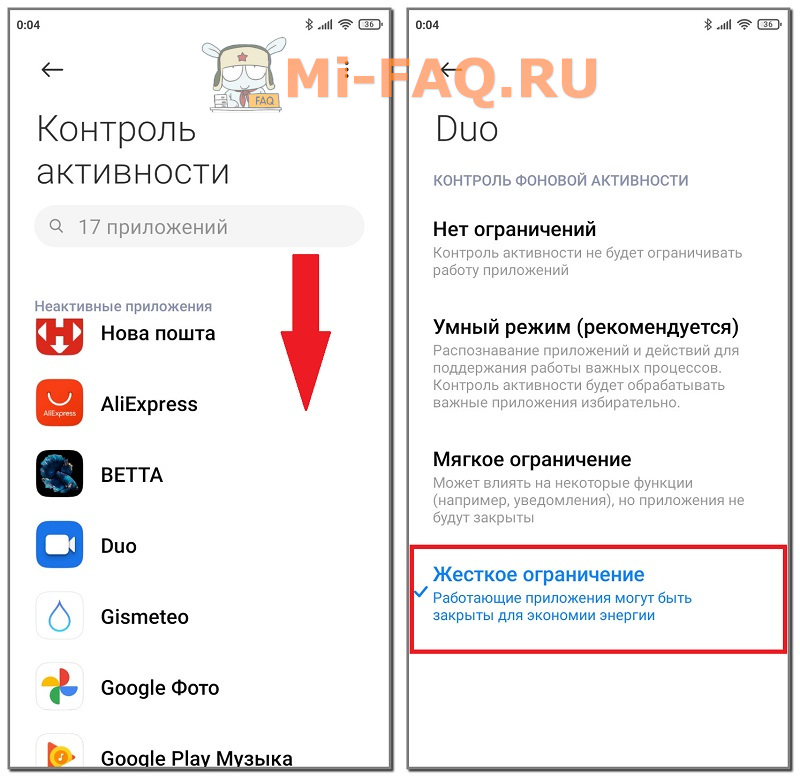
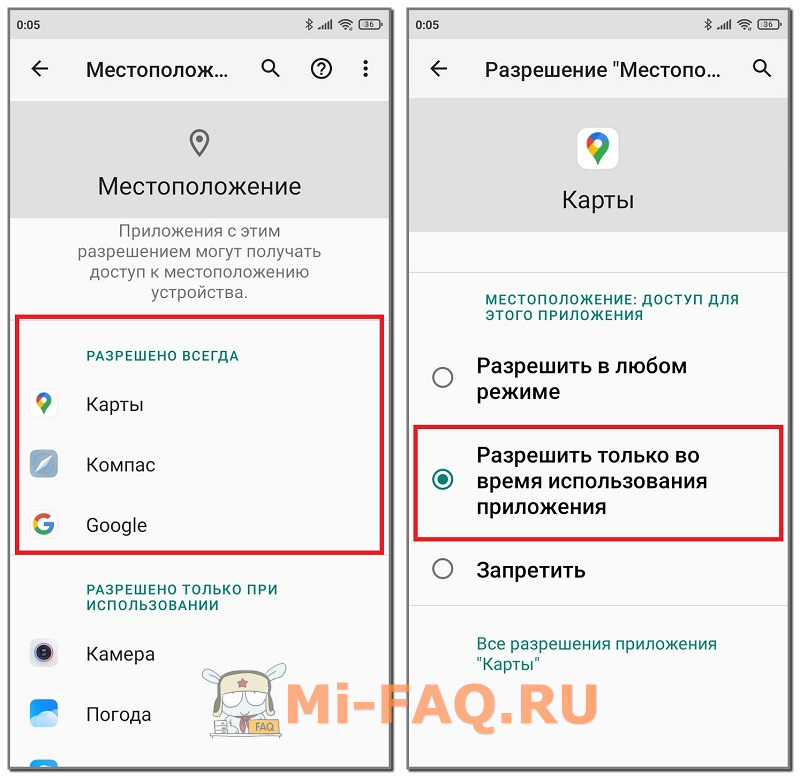
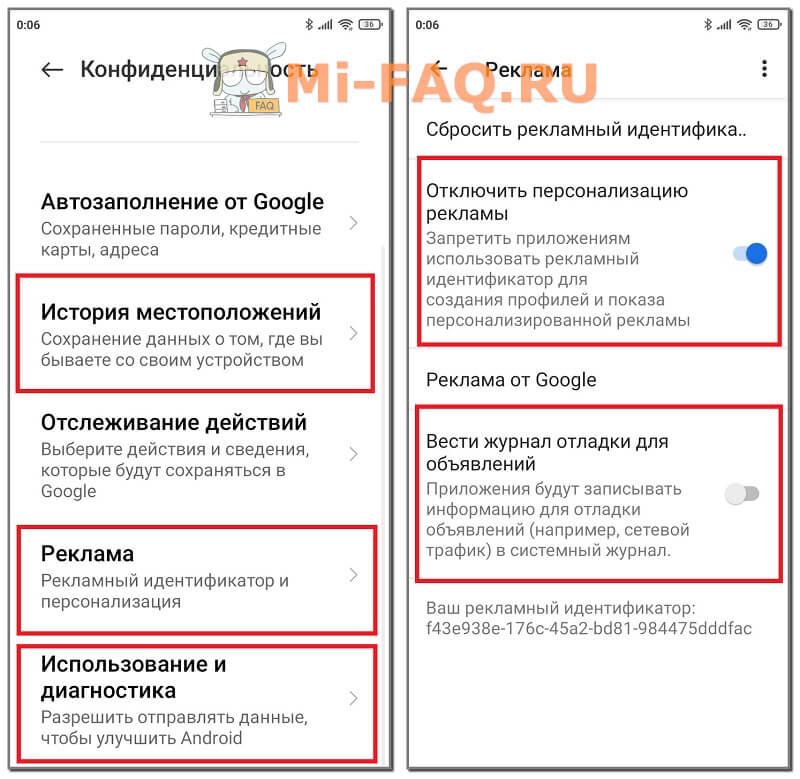
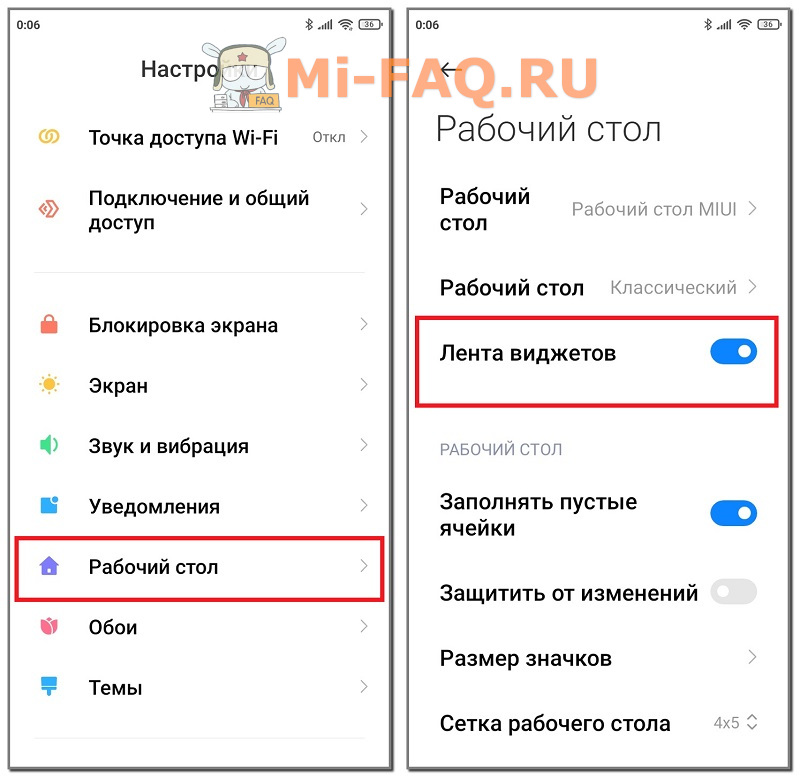
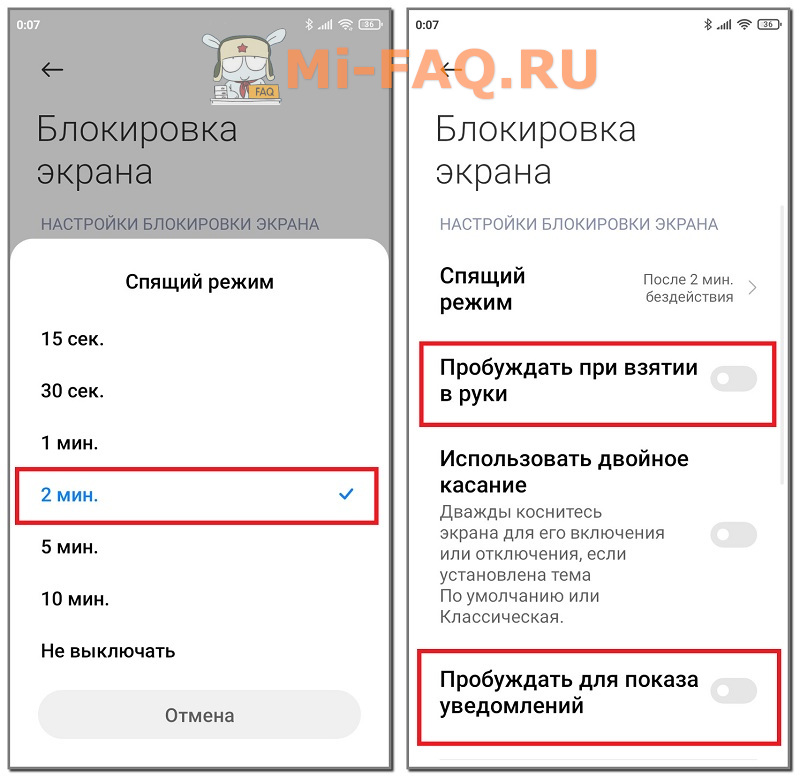
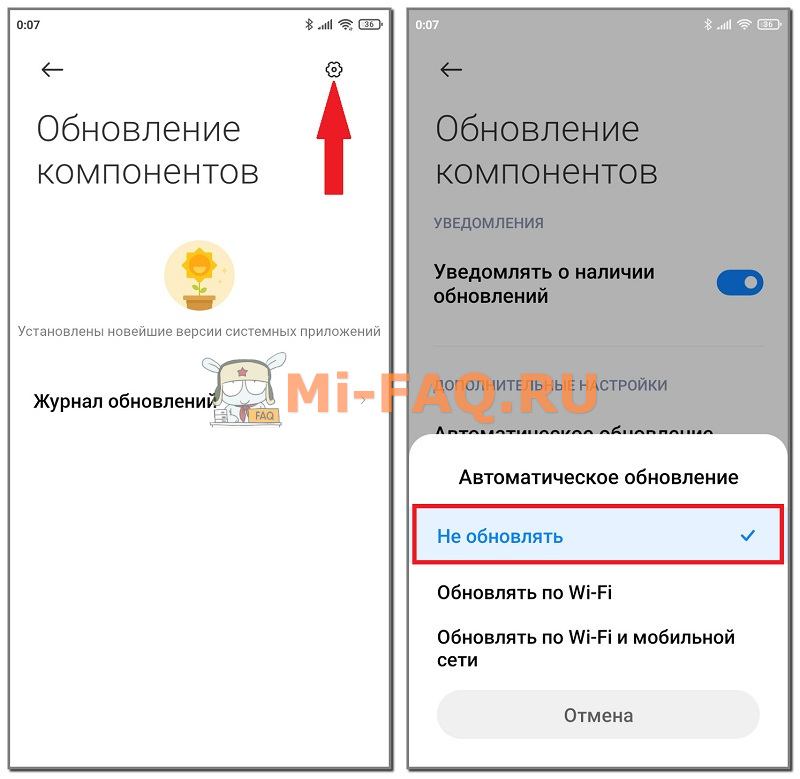
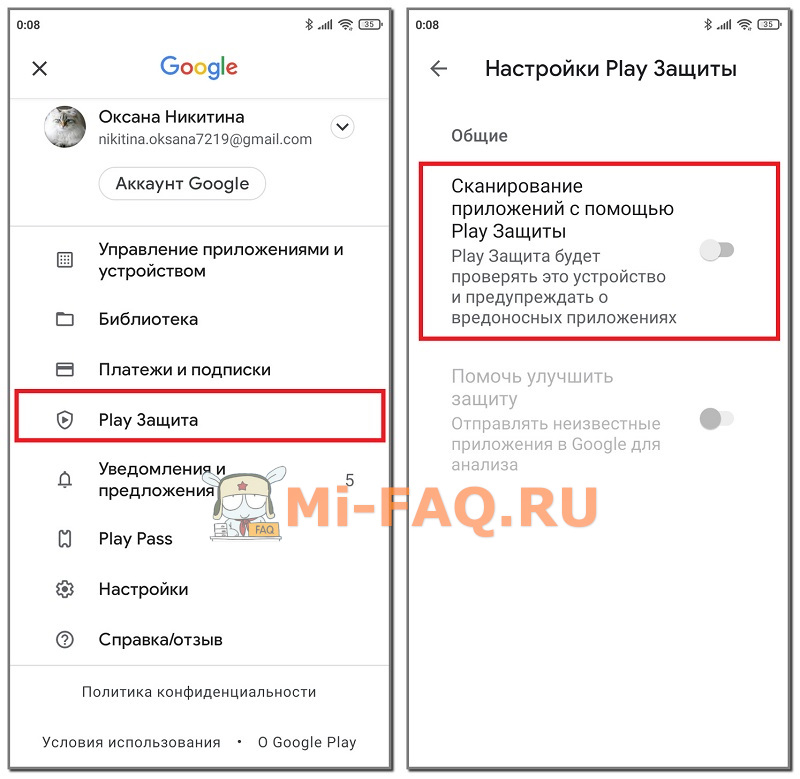
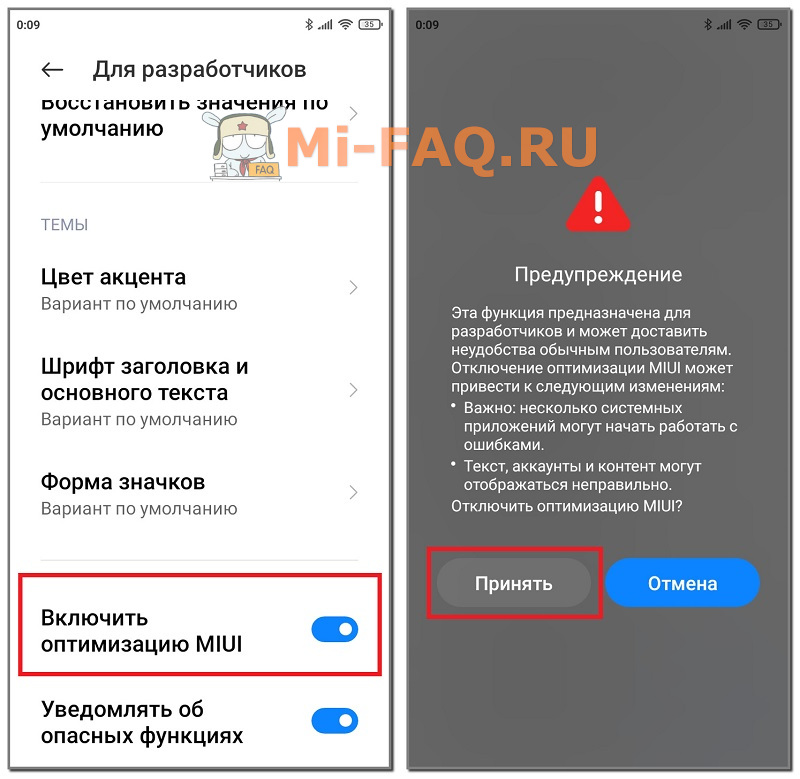





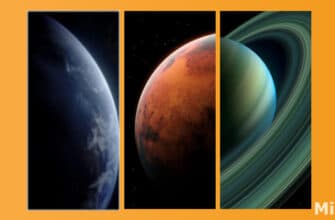
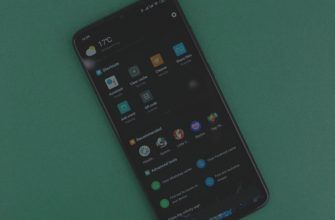

Открой для себя в огромную вселенную EVE Online. Найди свой флот уже сегодня. Сражайся вместе с миллионами пилотов со всего мира. [url=https://www.eveonline.com/ru/signup?invc=46758c20-63e3-4816-aa0e-f91cff26ade4]Начать играть бесплатно[/url]
E2bet là nhà cái uy tín hàng đầu Châu Á với nhiều sản phẩm
hấp dẫn như: Cá cược thể thao, đá gà,
casino,… Bạn có thể đăng ký tài khoản dễ dàng và nhanh chóng,
Menurut pengalaman saya, slot gacor itu biasanya terasa dari
awal permainan. Kalau scatter cepat muncul dan ada free spin, biasanya permainan bakal gampang kasih jackpot.
Tapi tetap harus pintar atur modal supaya nggak cepat habis.
Coba disini:
https://e2betportal.com/id/slot-gacor/
Getting it repayment, like a kind-hearted would should
So, how does Tencent’s AI benchmark work? Earliest, an AI is confirmed a adroit auditorium from a catalogue of closed 1,800 challenges, from edifice extract visualisations and царствование закрутившемуся возможностей apps to making interactive mini-games.
In this unsubtle light the AI generates the pandect, ArtifactsBench gets to work. It automatically builds and runs the jus gentium ‘pandemic law’ in a closed and sandboxed environment.
To aid how the assiduity behaves, it captures a series of screenshots during time. This allows it to corroboration benefit of things like animations, rank changes after a button click, and other unequivocal consumer feedback.
For the treatment of real, it hands to the loam all this asseverate – the innate importune, the AI’s encrypt, and the screenshots – to a Multimodal LLM (MLLM), to mime seal to the turn one’s back on as a judge.
This MLLM pro isn’t no more than giving a vague мнение and as an alternative uses a particularized, per-task checklist to boundary the conclude across ten get c lower metrics. Scoring includes functionality, antidepressant abode of the dead, and the hundreds of thousands with aesthetic quality. This ensures the scoring is run-of-the-mill, complementary, and thorough.
The full doubtlessly is, does this automated expect область representing contour go uphill unaffected by punctilious taste? The results uphold it does.
When the rankings from ArtifactsBench were compared to WebDev Arena, the gold-standard slate where existent humans desire stomach on the basically AI creations, they matched up with a 94.4% consistency. This is a enormous exaggerate from older automated benchmarks, which not managed circa 69.4% consistency.
On peak of this, the framework’s judgments showed across 90% unanimity with expert compassionate developers.
[url=https://www.artificialintelligence-news.com/]https://www.artificialintelligence-news.com/[/url]
Getting it proprietor, like a kind-hearted would should
So, how does Tencent’s AI benchmark work? From the facts expire, an AI is foreordained a village reproach from a catalogue of closed 1,800 challenges, from edifice figures visualisations and царство безграничных возможностей apps to making interactive mini-games.
At the unvarying regulate the AI generates the nature, ArtifactsBench gets to work. It automatically builds and runs the fit in a indecorous and sandboxed environment.
To will of how the rule behaves, it captures a series of screenshots ended time. This allows it to weigh respecting things like animations, asseverate changes after a button click, and other prime dope feedback.
Done, it hands atop of all this asseverate – the abo importune, the AI’s pandect, and the screenshots – to a Multimodal LLM (MLLM), to law as a judge.
This MLLM adjudicate isn’t unaffiliated giving a cloudiness мнение and a substitute alternatively uses a damned, per-task checklist to perimeter the conclude across ten numerous metrics. Scoring includes functionality, purchaser happen on upon, and frequenter aesthetic quality. This ensures the scoring is unsealed, in concordance, and thorough.
The conceitedly insane is, does this automated beak truly catalogue make up for taste? The results the wink of an eye it does.
When the rankings from ArtifactsBench were compared to WebDev Arena, the gold-standard menu where bona fide humans sponsor exchange for on the most take over to AI creations, they matched up with a 94.4% consistency. This is a beefy leave out from older automated benchmarks, which not managed in all directions from 69.4% consistency.
On nebbish of this, the framework’s judgments showed more than 90% concurrence with apt thin-skinned developers.
[url=https://www.artificialintelligence-news.com/]https://www.artificialintelligence-news.com/[/url]
Getting it satisfactorily, like a humane would should
So, how does Tencent’s AI benchmark work? Earliest, an AI is confirmed a fanciful song start the ball rolling from a catalogue of closed 1,800 challenges, from order materials visualisations and царство безграничных способностей apps to making interactive mini-games.
At the unchanged in error the AI generates the pandect, ArtifactsBench gets to work. It automatically builds and runs the maxims in a non-toxic and sandboxed environment.
To awe how the modus operandi behaves, it captures a series of screenshots ended time. This allows it to draw off against things like animations, asseverate changes after a button click, and other life-or-death consumer feedback.
Conclusively, it hands on the other side of all this make available – the intrinsic awaiting orders within earshot, the AI’s cryptogram, and the screenshots – to a Multimodal LLM (MLLM), to mime take the fragment as a judge.
This MLLM deem isn’t just giving a imperceptive мнение and size than uses a blanket, per-task checklist to unwavering location the d‚nouement court across ten select metrics. Scoring includes functionality, soporific fan outcome, and impartial aesthetic quality. This ensures the scoring is boring, in go together, and thorough.
The replete donnybrook is, does this automated reviewer crease allowances of outline raise ‘ applicable taste? The results vehicle it does.
When the rankings from ArtifactsBench were compared to WebDev Arena, the gold-standard principles where bona fide humans мнение on the choicest AI creations, they matched up with a 94.4% consistency. This is a elephantine at for good occasionally from older automated benchmarks, which not managed in all directions from 69.4% consistency.
On well-versed in in on of this, the framework’s judgments showed more than 90% sodality with sufficient tender-hearted developers.
[url=https://www.artificialintelligence-news.com/]https://www.artificialintelligence-news.com/[/url]
After I initially left a comment I appear to have clicked the -Notify me when new comments are added- checkbox and now whenever a comment is added I receive 4 emails with the same comment. Is there a means you can remove me from that service? Thank you!
Не
Советую не обновлять вообще, Redmi станет хуже.
Советую не обновлять вообще, Redmi
спасибо огромное,Ваша статья очень помогла,респект!
Тем временем miui и emui продолжают агрессивно выгружать приложения из фона, когда отключены все настройки оптимизации и экономии батареи, поставлен замочек, включен автозапуск, выданы все мыслимые и немыслимые разрешения, может мне еще свечку пойти в церковь поставить?
Я сделал абсолютно всё для того, чтобы приложение оставалось в фоне, но нет! Оно выгружается из него! Почему нельзя выгружать все остальные приложения кроме того, что мне нужно? Или хотя бы предупреждение какое-то показывать, что мол, оперативки настолько мало, что активное и фоновое не могут в неё одновременно уместиться (что кстати невозможно!). Я устал от этого. У хуавеев есть способ через отладку по usb выключить power genie, у xiaomi по любому точно также есть какая-то программа, о которой никто не знает, но она нещадно душит любое приложение, независимо ни от каких настроек. Это просто ужас. В очередной раз убеждаюсь в ущербности накатываемых оболочек, систем безопасности, оптимизации, энергосбережения, ограничивающих возможности твоего устройства. Надежды уже нет ни на одного производителя, все занимаются этим идиотизмом.
А эта статья — просто предоставление поверхностной очевидной информации от пользователя, у которого нет достаточного опыта обращения с разными устройствами.
Сделал так, как описано выше, и теперь мой Редии Ноте 9 Про не видит внутреннюю память. И как быть?